Gimp контрол размер на изображението, цифрова снимка
Размерът на изображението се определя от броя на пикселите на ред и броят на тези редове. Например, разрешаването 1024x768 означава, че в снимката 768 линии 1024 пиксела на ред. Общият брой пиксели в изображението се изчислява като продукта от броя на редовете на броя на пикселите на линия и точка в мегапиксела (милион пиксела).
В интерес на истината трябва да се отбележи, че от размера на файловете и капацитета да повлияе на изображението, броя на битовете, разпределени за описание на всеки от компонентите на цвета на пиксел. но това е тема за друга статия.
Намаляване на размера на изображението
характеризира с това, че част от пикселите е отстранен от картинката, загубвайки по този начин информация, че те съдържат. С други думи, намаляване на размера на изображението, води до намаляване на качеството и намаляване на размера на файла.
Увеличаването на размера на изображението
всъщност тя добавя пиксели на изображението, но качеството на изображението не се увеличава. С увеличаване на изображението GIMP предлага да се използват едни и същи за интерполация алгоритми, че и за намаляване на изображението.
The GIMP. за контрол на размера на изображението, използвайте функцията "Промяна на размера на изображението", което може да се нарече от менюто GIMP. Пренасящ образ> размер.
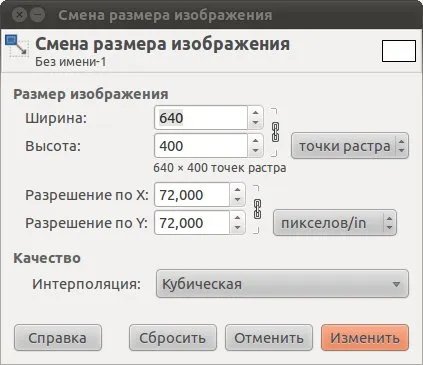
В резултат на нуждата да се определи желаната диалоговия прозорец размер на изображението. Можете да посочите желания размер на изображението в различни мерни единици, но основна единица на един пиксел, а именно пикселите GIMP преизчисляване на параметрите, които сте задали.
Ако символ на веригата (между височината и ширината е) е показана като компактност връзка - промяната на един от размерите, ви таксува GIMP автоматично изчисляване на втори параметър. В този случай, пропорцията в окончателното изображение остава непроменена. Ако "ще се отвори" схема, можете да контролирате бъдещия размер на ширината на изображението и височината независимо, но пропорциите на изображението може да бъде нарушено.
GIMP ви позволява да изберете алгоритъма интерполация да се прилагат при промяна на размера.
Параметри X разделителна способност и за разрешаване на Y, диалог оразмеряване на снимката в GIMP. полезно да се посочи желания размер на изображението в сантиметри. определяне на плътността на изображението в пиксели. Така например, в лабораторията за печат желаната плътност на изображението е 300 DPI и желания размер - от 10 до 15 см в параметрите, определящи 300dpi резолюция, а 10 и 15 см в размер, можете да получите желаните размери в пиксели ..
Аз привлека вниманието ви, че операцията, за да промените размера на изображението в GIMP се прилагат към всички слоеве на вашия проект.
Препоръчваме Ви да прочетете други статии за редактирането в GIMP:
Аз имам един въпрос. Искам да намали един бутон на яке и да го копирате в друга. Но проблемът е, че на другия бутон якето е твърде голям и по-младите, че е невъзможно за мен. Промяна в размера се случва с втори слой, а не с един бутон, въпреки че бутона е осветена. Какво да се прави?
Благодарим Ви!
Опитайте се да промените размера само на слой, който съдържа копираният обект
Имам същия проблем беше.
намерите znachok на втория ред, последната колона, а след това върху бутона. тогава мисля, че ще се справи! :)
Павел, опитайте се да направите тази операция още веднъж, прочетете статията и да направим стъпка по стъпка.
И какъв е този инструмент, различен от
Инструменти -> Transform -> мащаб?
Изглежда същото на цели и задачи. Или съм объркал?
Като цяло, няма софтуер, без значение сте под Linux и под прозорците, макар и с древния Sony Ericsson K750i - размера на изображението (в това число тегло) може да бъде качествена промяна в този сайт "www.imgonline.com.ua/resize-image. PHP "
Между другото, по-прогресивен JPEG спестява 2-3% по-добре от обичайното JPEG с точно същото качество + след оразмеряване на снимката, можете да премахнете вградената допълнителна информация, като например EXIF данни, освен ако, разбира се, че не е необходимо.